Obsah
Pri pokuse o pripojenie iPhonu k sieti wifi sa niekedy môžete stretnúť s nepríjemným problémom. iPhone sa odmieta pripojiť k sieti wifi.
Hoci zadávate správne heslo, systém iOS zobrazí chybové hlásenie "Nesprávne heslo." Dôvodov môže byť viacero.
Môže ísť o problém s vaším iPhonom alebo o váš router, ktorý neumožňuje pripojenie telefónu. Ak ste v podobnej situácii, nemusíte podliehať panike. S týmto problémom sa stretáva veľa používateľov iPhonu. Tu sú možné dôvody:
- Náhodné zmeny nastavení
- Anténa iPhonu môže byť poškodená
- Hneď po aktualizácii systému iOS sa vyskytol problém s pripojením
- Môže byť problém so smerovačom
- Môže sa vyskytnúť systémová chyba, ktorá neakceptuje heslo wifi, keď pripojíte iPhone k wifi.
Tento článok vám poradí, čo by ste mali urobiť, ak váš iPhone neakceptuje heslo wifi. Preto si nezabudnite prejsť každé riešenie.
Vyhľadanie a zadanie správneho hesla Wifi
Najprv by ste sa mali uistiť, že pred overením poruchy iPhonu zadávate správne heslo wifi. Všetci vieme, že iPhone má možnosť automatického zapamätania hesiel. Nie je však jednoduché zobraziť predtým uložené heslá.
Ak chcete zistiť, či ste zadali správne heslo wifi, môžete si pomôcť rôznymi nástrojmi uvedenými tu.
Použite nástroj Správca hesiel.
Tento nástroj načíta všetky uložené heslá vrátane hesla k sieti Wi-Fi. Tu si môžete jednoducho zobraziť všetky svoje heslá.
- Heslá Wifi
- Uloženie všetkých prihlasovacích hesiel do aplikácií a na webové stránky
- Heslá e-mailových účtov
- Heslo konta Apple ID
Inštalácia a načítanie hesiel
Nástroj na správu hesiel môžete nainštalovať do počítača (Windows alebo Mac) a potom pripojiť iPhone k počítaču a získať všetky uložené heslá.
- Stiahnite si a nainštalujte Správcu hesiel do počítača.
- Pripojte iPhone k počítaču.
- Vyberte tlačidlo "Spustiť skenovanie".
- Po niekoľkých sekundách spracovania môžete zobraziť heslo wifi.
Teraz zadajte správne heslo znova, a ak to funguje, pravdepodobne ste zadali nesprávne heslo. V prípade, že váš iPhone heslo neakceptuje, môže ísť o chybu systému iOS. Teraz musíte hľadať riešenie na odstránenie tohto problému.
Ako vyriešiť problém s heslom pre iPhone Wi fi
Problém s heslom wifi pre iPhone môžete vyriešiť, ak je vaše heslo wifi správne, ale vaša sieť vám neumožňuje pripojenie k wifi. Pomohlo by, keby ste vykonali nasledujúce kroky:
Reštartovanie iPhonu
Predpokladajme, že zadávate správne heslo, ale iPhone ho neakceptuje. Zobrazí sa, že zadávate nesprávne heslo, hoci to tak nie je. Môže ísť o dočasnú chybu, ktorú možno vyriešiť reštartom. Niekedy tento drobný problém vyrieši jednoduchý reštart iPhonu.
- Na chvíľu stlačte bočné tlačidlo. Zobrazí sa posuvník vypnutia, ktorý musíte potiahnuť, aby ste iPhone vypli.
- Stláčajte posuvné tlačidlo, kým sa na obrazovke nezobrazí logo Apple
- Po reštarte zistite, či sa Wifi automaticky pripojila alebo nie.
- Ak nie je pripojený, môžete sa tentoraz pokúsiť pripojiť manuálne.
Obnovenie nastavení siete Wifi
Problém s nesprávnym heslom môžete vyriešiť aj resetovaním sieťových nastavení. Odstránia sa tak predchádzajúce sieťové nastavenia a uložené heslá.
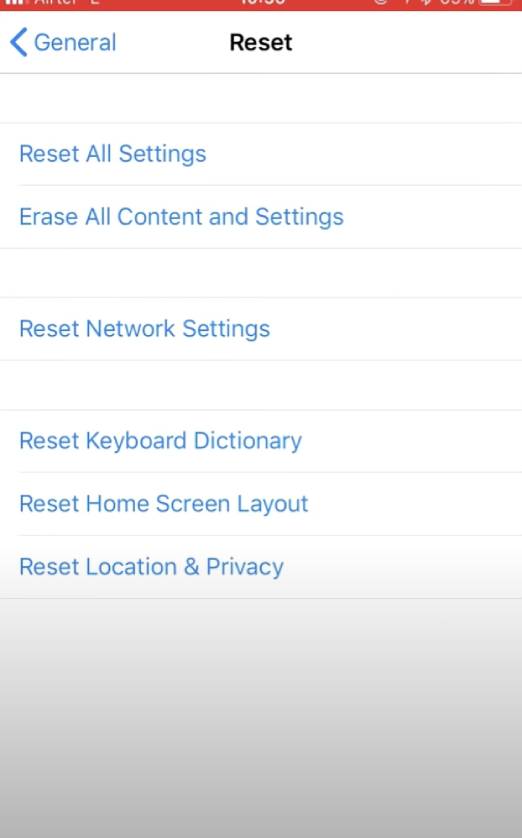
- Vyberte nastavenia možnosť
- Vyberte si Všeobecné > Reset"
- Kliknite na . Obnovenie nastavení siete
- Zadajte heslo
- Teraz potvrďte Obnovenie nastavení siete
Teraz sa môžete pokúsiť pripojiť k sieti Wi-Fi zadaním správneho hesla.
Zabudnite na sieť Wifi a znovu sa pripojte
Pri prvom zadaní hesla wifi a pripojení k sieti iPhone automaticky uloží heslo. Pripojenie wi fi sa však niekedy naruší v dôsledku systémovej chyby. V takom prípade by ste mali zabudnúť heslo wi fi a znova sa pripojiť.
- Prejsť na Nastavenie a vyberte Wi fi
- Kliknite na tlačidlo Info ("i" pri názve wi fi) a vyberte Zabudnite na túto sieť.
- Po chvíli spracovania obnovte iPhone
- Vyberte zo zoznamu tú istú wi fi a pokúste sa pripojiť.
Teraz môžete zistiť, či máte alebo nemáte prístup na internet.
Reštartovanie smerovača/modemu
V routeri môže byť porucha, čo môže byť ďalším dôvodom, prečo iPhone neakceptuje heslo wifi. Takéto poruchy môžete odstrániť reštartovaním routeru/modemu.
Vypnite modem/router. Potom ho znova zapnite a reštartujte aj iPhone.
Vypnite funkciu Wi fi Assist.
Problém s heslom wifi môžete vyriešiť, ak zakážete funkciu Wifi Assist.
- Prejdite do Nastavení
- Kliknite na položku Cellular
- Skontrolujte zoznam aplikácií prostredníctvom mobilných dát a kliknite na položku wi fi Assist.
- Vypnite ho
Tým sa iPhone prestane automaticky pripájať k mobilným dátam, keď wi fi nefunguje.
Vynútené reštartovanie iPhone
Ak vám nič z vyššie uvedeného nepomôže, môžete iPhone násilne reštartovať. Existuje vysoká pravdepodobnosť, že sa z tejto neprehľadnej situácie dostanete.
Pre iPhone 6 a vyššie až do iPhone X:
Stlačte a podržte súčasne tlačidlá Domov a Spánok. Keď sa na obrazovke zobrazí logo Apple, tlačidlá uvoľnite.
Pre X, XS, XR, XS Max:
Stlačte tlačidlo Zvýšenie hlasitosti a okamžite ho pustite. To isté urobte s tlačidlom zníženia hlasitosti. Spánok kým sa nezobrazí logo Apple.
Zmena hesla Wifi
Ďalším rýchlym riešením je zmena hesla wifi. Musíte sa prihlásiť do svojho účtu wi fi, aby ste to mohli urobiť.
Pozri tiež: Vyriešené: Pri obnovovaní rozhrania WiFi v systéme Windows 10 došlo k chybePotom zadajte nové heslo wi fi na iPhone a skontrolujte, či sa problém vyriešil, alebo stále neprijíma heslo wifi.
Aktualizácia najnovšej verzie systému iOS
Keď sa snažíte vyriešiť problém s iPhonom, skôr než sa pustíte do ďalšieho riešenia problémov, skontrolujte, či je váš softvér aktuálny.
Tu môžete skontrolovať, či používate aktualizovaný systém iOS alebo nie.
- Prejsť na Aplikácia Nastavenia
- Kliknite na Všeobecné
- Vyberte si Aktualizácia softvéru
Ak zistíte, že je k dispozícii aktualizácia, stiahnite si ju a nainštalujte ju pomocou inej siete, ktorá sa pripája k vášmu iPhonu.
V prípade, že nemôžete aktualizovať softvér prostredníctvom siete wi fi, môžete ho aktualizovať pomocou iTunes.
Aktualizácia softvéru pomocou služby Itunes
Ak nemôžete aktualizovať softvér bezdrôtovo, môžete ho aktualizovať pomocou iTunes. Uistite sa, že používate najnovšiu verziu iTunes.
- Musíte pripojiť iPhone k počítaču
- Otvoriť iTunes
- V zozname zariadení vyberte svoj telefón.
- Kliknite na položku "Skontrolovať aktualizáciu".
- Teraz si stiahnite a aktualizujte, ak je k dispozícii nejaká aktualizácia systému iOS.
Použitie nástroja Reiboot Tool
Keď ste vyskúšali a použili všetky uvedené kroky, ktoré vyšli nazmar, zdá sa, že za chybou môže byť niečo iné. Ak je chyba v systéme iOS, potom iPhone neakceptuje vaše správne heslo wifi. Na opravu tejto chyby v iPhone môžete použiť program Tenorshare ReiBoot.
Je to softvér na obnovu systému iOS, ktorý dokáže opraviť chyby vášho zariadenia bez straty akýchkoľvek údajov. Tento nástroj dokáže opraviť aj zamrznutú alebo čiernu obrazovku vášho iPhonu. Nástroj Reiboot dokáže rýchlo obnoviť reakcie vášho iPhonu.
Pre nástroj Reiboot musíte mať najnovšiu verziu systému iOS.
- Stiahnite si a používajte nástroj na pracovnej ploche.
- Pripojte iPhone k prenosnému počítaču.
- Kliknite na nástroj Reiboot a ťuknite na položku Štart.
- Pokračujte Štandardná oprava.
- Ťuknite na Štandardná možnosť opravy.
- Po dokončení sťahovania vyberte Spustenie štandardnej opravy tlačidlo.
Teraz začne opravovať chyby systému iOS, čo bude chvíľu trvať. Úplne opraví problém s nesprávnym heslom wifi.
Zakázanie modrého zuba
Niekedy je Bluetooth v konflikte s wi fi a môže spôsobiť problémy s pripojením na iPhone.
- Prejdite do Nastavení
- Vyberte položku Modrý zub a zakážte ju
Teraz môžete skúsiť pripojiť iPhone k wi fi a skontrolovať, či na iPhone funguje, alebo nie.
Vypnutie siete Wi-fi
Problém s nesprávnym heslom môžete vyriešiť aj tak, že jednoducho zakážete lokalizačné služby pre sieť wi fi. Tu je uvedený postup:
- Vyberte Ochrana osobných údajov v Nastaveniach
- Nájsť Služby určovania polohy a ťuknite na tlačidlo
- Vyhľadajte Systémové služby teraz
- Tu vypnite sieť wi fi
Týmto spôsobom nebude ovplyvnená skutočná funkčnosť siete wi fi.
Pozri tiež: Zistite všetko o bráne ATT WiFiObnovenie prenájmu DHCP
Renew DHCP lease (Obnoviť prenájom DHCP) znamená, že platnosť vašej prenajatej IP adresy pridelenej DHCP vypršala a váš telefón potrebuje obnoviť svoj prenájom IP, aby sa mohol znovu pripojiť. Označuje, že generujete novú IP adresu a smerovacie údaje zo servera DHCP.
Týmto krokom získate novú IP adresu, ktorá môže vyriešiť problém s wi fi na vašom iPhone.
- Otvorte Nastavenie aplikácie.
- Vyberte si Wi fi.
- Vyberte konfiguráciu, ku ktorej ste pripojení, a vyberte tlačidlo Obnoviť prenájom.
- Ťuknite na potvrdzovacie tlačidlo.
Táto metóda nezmení vaše existujúce nastavenie siete. Preto nemusíte znovu zadávať informácie o bezdrôtovej sieti.
Po dokončení tohto procesu môžete skontrolovať, či sa môžete pripojiť k wifi z iPhonu.
Prepnutie na službu Open DNS alebo Google DNS
Existuje vysoká pravdepodobnosť, že tento problém môže byť spôsobený chybným serverom DNS poskytovateľa internetových služieb. Problém by sa mohol vyriešiť prepnutím na otvorený server DNS alebo Google DNS.
- Ťuknite na položku Nastavenia a prejdite do Možnosť Wifi
- Vyberte si sieť wifi .
- Prejdite nadol a ťuknite na položku konfigurovať DNS možnosť.
- Vyberte manuálnu možnosť a kliknite na Pridať server .
- Ako nový server DNS zadajte 8.8.8.8.
- Zadajte 8.8.4.4 ako server Google DNS
Po pridaní nového servera DNS odstráňte server DNS poskytovateľa služieb ťuknutím na položku Červená mínus ikonu. Teraz môžete klepnúť na možnosť Uložiť, čím sa v zariadení vykonajú potrebné zmeny.
Poznámka: Ak chcete prepnúť na Open DNS, môžete zadať 208.67.222.222, 208.67.222.220.
Obnovenie a nastavenie ako nový iPhone
Obnovenie nastavenia vám môže pomôcť vyriešiť tento problém. Vymaže všetko z vašich systémových nastavení. iPhone môžete obnoviť do predvolených továrenských nastavení prostredníctvom iTunes.
- Pripojte iPhone k počítaču pomocou kábla USB.
- Po zistení iPhonu v iTunes ho vyberte.
- Prejdite na panel Súhrn a stlačte tlačidlo Obnoviť.
- Akciu potvrďte opätovným kliknutím na tlačidlo Obnoviť.
Obnovenie nakoniec odstráni všetky používateľské údaje a obsah.
Nezabudnite si zálohovať údaje.
Nezabudnite, že pred vymazaním všetkých informácií sa uistite, že máte v iPhone uloženú zálohu iCloud, aby ste predišli akejkoľvek strate údajov. Tu je návod, ako môžete zálohovať údaje v iPhone:
- Prejdite na Aplikácia Nastavenia na iPhone.
- Kliknite na svoje meno v hornej časti.
- Vyberte si iCloud .
- V časti Aplikácie používajúce iCloud , vyberte Zálohovanie iCloud .
- Vyberte Zálohovanie teraz
Pred výberom obnovenia do továrenského stavu je nevyhnutné všetko zálohovať. Po spustení zálohovania tu potrebujete trpezlivosť, pretože proces zálohovania bude nejaký čas trvať, ak je telefón pripojený k mobilnej sieti.
Nakoniec kontaktujte podporu spoločnosti Apple
Ak ste vyskúšali všetky možnosti a váš iPhone stále neakceptuje heslo wifi, musíte kontaktovať podporu spoločnosti Apple alebo sa obrátiť na výrobcu wifi routera a získať pomoc prostredníctvom telefónu, e-mailu alebo osobne. Môžete tiež kontaktovať zákaznícky servis výrobcu routera tak, že si vygooglujete názov jeho spoločnosti.
Záver
Musíte pochopiť, že iPhone neprijme heslo wifi, ak zadáte nesprávne heslo. Keď zadáte heslo správne a stále hovoríte nesprávne heslo, musí dôjsť k nejakej chybe.
Môžete vyskúšať jedno po druhom vyššie uvedené riešenia na pripojenie iPhonu k wifi.


